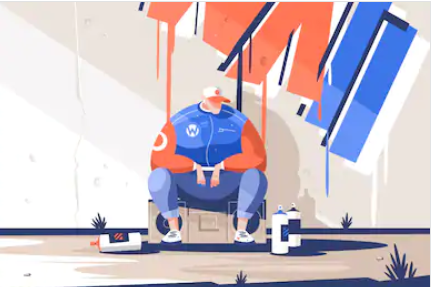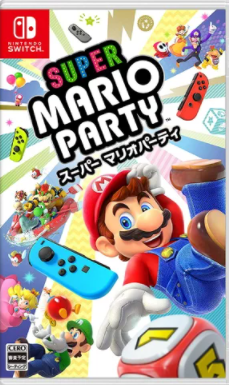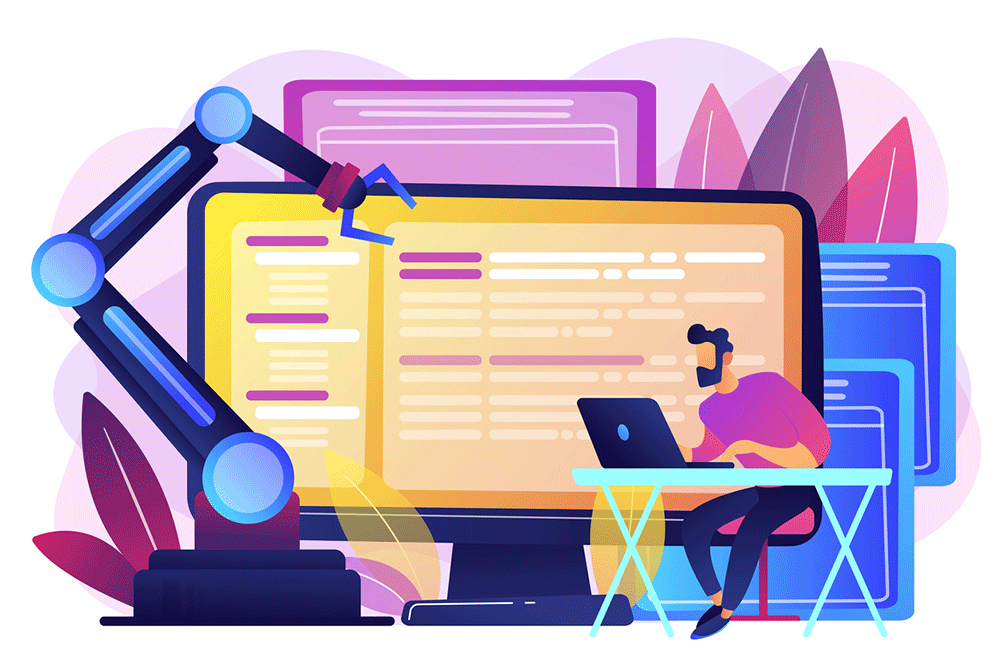2020年06月19日
wifiの電波強度を向上させる7つの方法と手順
![b890ccd723332e9c09bdcbf91ce15218[1].png](/gamedreamer111/file/b890ccd723332e9c09bdcbf91ce152185B15D-thumbnail2.png)
「wifiの電波強度を向上させる方法を知りたい。
電波が悪くwifiが繋がらないことがあります。
そんな時のためのwifiの電波強度を向上させるコツはありますか?」
こんなお悩みを解決します。
〇本記事の内容
・wifiの電波強度を向上させる7つの方法と手順
・Wi-Fiにすると、何ができる?どこが便利?
・wifiの電波範囲を拡げられるおすすめの無線LAN中継器
不安定なwi-fi接続ほど、業務などに影響を与えてしまいます。
本記事で紹介している方法を行うと、wifiの電波強度を向上させることができます。
wifiの電波強度を上げて、快適にインターネットをしましょう。
目次
wifiの電波強度を向上させる7つの方法と手順
1.ルーターを再起動する
2.ルーターの設置場所を変える
3.アルミホイルでルーターを囲う
4.家電からの干渉を避ける
5.ルーターのチャンネルを切り替える
6.ファームウェアアップデートする
7.電波の強いwifiサービスに乗り換える
Wi-Fiにすると、何ができる?どこが便利?
wifiの電波範囲を拡げられるおすすめの無線LAN中継器3選
buffalo wex-1166dhp
NEC pa-w 1200 ex
ヤマハ wlx 202
まとめ
wifiの電波強度を向上させる7つの方法と手順
![66b1a4e4427a8661c236f5e5131ed40f[1].png](/gamedreamer111/file/66b1a4e4427a8661c236f5e5131ed40f5B15D-thumbnail2.png)
WiFiの電波を繋がりやすく向上させる方法を具体的に見ていきましょう。
ここで紹介する方法は、それほど難しくもなく試しやすいものばかりです。
もし、WiFiネットワークがうまく繋がらないときは、ぜひこれらの方法を試してみて下さい。
〇wifiの電波強度を向上させる7つの方法と手順
1.ルーターを再起動する
2.ルーターの設置場所を変える
3.アルミホイルでルーターを囲う
4.家電からの干渉を避ける
5.ルーターのチャンネルを切り替える
6.ファームウェアアップデートする
7.電波の強いwifiサービスに乗り換える
1.ルーターを再起動する
![1ed364e01aa99853f1e583420795192e[1].png](/gamedreamer111/file/1ed364e01aa99853f1e583420795192e5B15D-thumbnail2.png)
ルーターを再起動すると、電波強度が改善することがあります。
なぜなら、ルーターが一時的な不具合を起こしていることで電波が弱くなっていることがあり、
再起動することで不具合が直る可能性があるからです。
例えば、ルーターの再起動方法は、使っているルーターのマニュアルを見ながら実施してください。
再起動時は、電源を切ってから10分程度は置いておくようにしましょう。
すぐに電源を入れると熱が放出されず、問題が解決しない場合があります。
また、ルーターのアップデート中には電源を切らないよう気を付けてください。
2.ルーターの設置場所を変える
![32b1cc8062ad20a94712ce7119547d11[1].png](/gamedreamer111/file/32b1cc8062ad20a94712ce7119547d115B15D-thumbnail2.png)
ルーターの設置場所を変えてみましょう。
壁や扉は、WiFiの電波を弱める原因のひとつです。
WiFi接続は電波を使用するため、
ルーターの設置場所を変えるだけでも通信状況が良くなったり悪くなったりします。
ルーターとWiFi接続する機器の間に、
電波を遮断するようなものがないことが望ましいのは言うまでもありません。
電波を効率よく飛ばすためには、
ルーターの設置場所を家の外壁に近い壁際にするのではなく、
家の真ん中の一番高い所にするのがおすすめです。
床から1〜2m離れていると、周囲からの電波干渉を受けにくいためなお良いと言えます。
ルーターを移動させるのが難しい場合は、後述する無線LAN中継機の設置を検討しましょう。
3.アルミホイルでルーターを囲う
![55d43620792bafcec7dbcfe5441ad579[1].png](/gamedreamer111/file/55d43620792bafcec7dbcfe5441ad5795B15D-thumbnail2.png)
意外に思われるかもしれませんが、WiFiの電波を繋がりやすくするために、
アルミホイルを使用するのも効果があります。
用意するのは、アルミホイルと段ボールです。
まず、アルミホイルで段ボールを覆ってください。
その段ボールでルーターの周りを囲うことで、電波強度をいくらか上げることができます。
ルーターと段ボールの距離を動かして最適な距離を見つけるのが、この方法のコツです。
使用するアルミホイルは特殊なものではなく、普通に販売されているアルミホイルで大丈夫です。
そして、ルーターの周りを半分ほど囲うように置き、電波を飛ばしたい方向に反射させましょう。
うまくWiFiがつながらない場合で、他の対策はやり尽くしたけど、
WiFiの接続状況が改善しないというときなどには、ぜひ試してみて下さい。
4.家電からの干渉を避ける
![675804442c32a564da1458886c67420e[1].png](/gamedreamer111/file/675804442c32a564da1458886c67420e5B15D-thumbnail2.png)
自宅でWiFiを使用する際には、家電製品の干渉を避けることも大切です。
ルーターの側に電子レンジやコードレスの電話があると電波の干渉を受けてしまう場合があるため、
それらの家電製品をなるべくルーターから遠ざけておきたいところです。
コードレスの電話は、帯域を変更するのも効果があります。
5.ルーターのチャンネルを切り替える
![379e6040ae1804d2aded681ee2eb0332[1].png](/gamedreamer111/file/379e6040ae1804d2aded681ee2eb03325B15D-thumbnail2.png)
他の電子機器からの干渉を受けないよう、ルーターのチャンネルを切り替えましょう。
WiFiの通信規格は、2.4GHz帯と5GHz帯の2種類ですが、2.4GHz帯の電子機器は他にも存在するのです。
そのため、WiFiの電波へ干渉している電子機器があると、電波強度が弱まることになります。
ルーターのチャンネルが他の電子機器と同じだと、速度が低下するなどの不具合が発生するのです。
また、チャンネルが違っていても、「1CHと2CH」のように隣接していると、電波が干渉してしまいます。
チャンネルを切り替える場合は、「1・6・11」「2・7・12」「3・8・13」のように、
5CHずつ離して割り当てましょう。
6.ファームウェアアップデートする
![834f303790f9180f0c9f78c2ed9f947b[1].png](/gamedreamer111/file/834f303790f9180f0c9f78c2ed9f947b5B15D-thumbnail2.png)
もし、新しいバージョンのファームウェア(電子機器に組み込まれたコンピュータシステム(ハードウェア)を
制御するためのソフトウェアを集積回路にあらかじめ書き込まれた状態で、
機器に組み込んだもの)が出ている場合は、
機能やセキュリティなど何かしらの改善が成されているということです。
そのため、使用する機器のファームウェアは常に最新の状態にしておくようにしましょう。
ファームウェアを常に最新の状態にしておくことで、
ルーターの性能やセキュリティを高めることができます。
7.電波の強いwifiサービスに乗り換える
![cfc25dc6b8d8a0e85f1c4ebde8596d47[1].png](/gamedreamer111/file/cfc25dc6b8d8a0e85f1c4ebde8596d475B15D-thumbnail2.png)
上記の方法を試してもWiFiが繋がりにくい場合は、
契約しているサービス自体を変えた方がいいかもしれません。
電波の強いWiFiに乗り換えるなら、ソフトバンクエアー
がおすすめです。
ソフトバンクエアーは、家中どこでもネットがつながるホームルーターです。
ルーターをコンセントに挿すだけでネットが使えるため、
工事不要ですぐにネットが使える点が魅力となっています。
家の中で使うことを前提に設計されたルーターなので、離れた部屋にいてもネットが繋がりやすいです。
→ソフトバンクエアーのお申し込みはこちら
Wi-Fiにすると、何ができる?どこが便利?
![b9b5fe6b7ea87822a2668a180e432ba3[1].png](/gamedreamer111/file/b9b5fe6b7ea87822a2668a180e432ba35B15D-thumbnail2.png)
一般家庭や日常的な使い方としては、
スマホやパソコンをワイヤレスでインターネットに接続できることが最大の役割である。
また、デジカメの画像をスマホやパソコンに転送するとか、
スマホやパソコンに保存した画像をプリンターで印刷するといった用途でも、
機器間の接続方式としてWi-Fiが利用される。
wifiの電波範囲を拡げられるおすすめの無線LAN中継器3選
![888d53e5baa88e297cb1b46a006289e2[1].png](/gamedreamer111/file/888d53e5baa88e297cb1b46a006289e25B15D-thumbnail2.png)
ここからは、WiFiを強化するためにおすすめの無線LAN中継機を3つご紹介します。
電波を届ける速度が速いのはもちろん、安定した無線通信ができる商品を選びました。
もし現在、電波が届かなくてWiFi通信がうまくできていないようであれば、
ここで紹介する無線LAN中継機を使うことによって、劇的に改善できる可能性がありますよ。
〇wifiの電波範囲を拡げられるおすすめの無線LAN中継器3選
1.buffalo wex-1166dhp
2.NEC pa-w 1200 ex
3.ヤマハ wlx 202
buffalo wex-1166dhp
従来製品と比べて2倍の電波速度を誇る無線LAN中継器で、
接続先の機器を探して適切に電波を届けるビームフォーミング機能を搭載しているほか、
5GHz帯と2.4GHz帯、両方の帯域を同時に使用できるデュアルバンド同時接続方式をすることが可能です。
有線LANポートも搭載しており、
本体は、据え置きでもコンセント直挿しでも使用することが可能な形状となっています。
メーカーが、iPhoneX/iPhoneXSシリーズでの動作確認もしているため、
iPhoneユーザーも安心してご利用できる無線LAN中継機です。
バッファロー WEX-1166DHP2 無線LAN中継機 11ac/n/a/g/b 866+300Mbps を購入する
2.NEC pa-w 1200 ex
安定した高速通信に対応、アプリで中継器に接続している子機を確認できます。
コンセントに直接挿して使用するタイプの機器で、
非常に見た目がスッキリとした製品でコンセントに挿しても、
他のコンセントの差込口を邪魔しないように設計されています。
接続先が無線LANの設定規格「WPS」に対応しているようであれば、
本製品のボタンを押すだけで簡単にWiFi接続を確立させることが可能で、
本体側面には電波強度を3段階で示すLEDが付いていて、
このLEDを見ながら、最適な設置場所を探ることができます。
NEC PA-W1200EX 11ac/n/a/g/b対応 無線LAN中継機を購入する
3.ヤマハ wlx 202
50台までの端末機器を接続することが可能な無線LAN中継機です。
端末の状況を監視できるL2msスレーブ機能を搭載しており、
最大50℃までの環境でも動作可能です。
この製品の管理画面はコマンドラインではなく、GUIにて操作できるので、
これによって、設定作業も容易に行うことができるようになっています。
もちろん、ネットワーク管理プロトコルの標準であるSNMPにも対応しています。
本体の外見は白で統一されています。
アンテナは内蔵されていて、本体がケーブルカバーも兼ねているため、
オフィスや店舗などに設置しても目立つこと無く馴染みやすいデザインとなっています。
YAMAHA 無線LANアクセスポイント WLX202を購入する
まとめ
![71099757999aa3be3ea95bbdd26e0545[1].png](/gamedreamer111/file/71099757999aa3be3ea95bbdd26e05455B15D-thumbnail2.png)
今回は、wifiの電波強度を向上させる7つの方法と手順をご紹介してきました。
内容をおさらいすると、
〇wifiの電波強度を向上させる7つの方法と手順
1.ルーターを再起動する
2.ルーターの設置場所を変える
3.アルミホイルでルーターを囲う
4.家電からの干渉を避ける
5.ルーターのチャンネルを切り替える
6.ファームウェアアップデートする
7.電波の強いwifiサービスに乗り換える
〇wifiの電波範囲を拡げられるおすすめの無線LAN中継器3選
1.buffalo wex-1166dhp
2.NEC pa-w 1200 ex
3.ヤマハ wlx 202
不安定なwi-fi接続ほど、業務などに影響を与えてしまいます。
本記事で紹介している方法を行うと、wifiの電波強度を向上させることができます。
また、電波が接続先の端末機器まで届かない場合には、
無線LAN中継機を使用することによって、電波の届く範囲を拡げることができます。
WiFi接続機器を選ぶ際には、ネットワークの繋がりやすさだけではなく、
セキュリティにも気を配るようにしましょう。
一度、個人情報が漏れてしまうと、取り返しのつかないことにもなりかねません。
セキュリティは、何かがあってから対策するのではなく、
何かが起きる前に万全を期して対策をしておくのが大切です。
最新のルーターを使用して、通信速度とセキュリティの信頼性を維持しましょう。
wifiの電波強度を上げて、快適にインターネットをしましょう。
今回は以上です。
関連記事
自宅のwifiの通信速度を高速にする5つの方法
自宅で使うおすすめwifi3選
【wifiと天気の関係】天気が及ぼすwifiの影響と対処法
持ち運びにおすすめのwifi6選
無制限wifiの比較前に見落としがちな3つのコト
無制限のモバイルwifiルーター5社を比較【おすすめはどこだ?】
この記事へのコメント
コメントを書く
この記事へのトラックバックURL
https://fanblogs.jp/tb/9948149
※ブログオーナーが承認したトラックバックのみ表示されます。
この記事へのトラックバック
![[商品価格に関しましては、リンクが作成された時点と現時点で情報が変更されている場合がございます。] [商品価格に関しましては、リンクが作成された時点と現時点で情報が変更されている場合がございます。]](https://hbb.afl.rakuten.co.jp/hgb/1c1262be.87e5a461.1c1262bf.c91343ad/?me_id=1301088&item_id=11006362&pc=https%3A%2F%2Fthumbnail.image.rakuten.co.jp%2F%400_mall%2Fnanos-sr%2Fcabinet%2Fg4989%2F4981254049839.jpg%3F_ex%3D240x240&s=240x240&t=picttext)

![[商品価格に関しましては、リンクが作成された時点と現時点で情報が変更されている場合がございます。] [商品価格に関しましては、リンクが作成された時点と現時点で情報が変更されている場合がございます。]](https://hbb.afl.rakuten.co.jp/hgb/1bb2eb20.f6552450.1bb2eb21.d36f6980/?me_id=1357621&item_id=10170745&pc=https%3A%2F%2Fthumbnail.image.rakuten.co.jp%2F%400_mall%2Fyamada-denki%2Fcabinet%2Fa07000036%2F1267911016.jpg%3F_ex%3D240x240&s=240x240&t=picttext)
![[商品価格に関しましては、リンクが作成された時点と現時点で情報が変更されている場合がございます。] [商品価格に関しましては、リンクが作成された時点と現時点で情報が変更されている場合がございます。]](https://hbb.afl.rakuten.co.jp/hgb/1c126692.fb522a87.1c126693.6fd3d880/?me_id=1356460&item_id=10028786&pc=https%3A%2F%2Fthumbnail.image.rakuten.co.jp%2F%400_mall%2Fhikaritv%2Fcabinet%2Fplala%2F541%2F9554%2F5419554315_k.jpg%3F_ex%3D240x240&s=240x240&t=picttext)

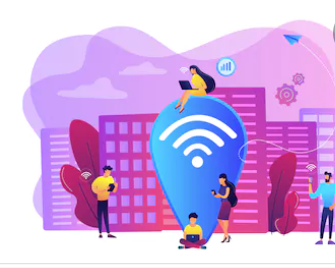
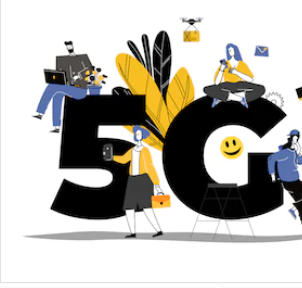





![33afcc8d0e724616e2f4e1a9eecd40b8[1].png](/gamedreamer111/file/33afcc8d0e724616e2f4e1a9eecd40b85B15D-01710-thumbnail2.png)